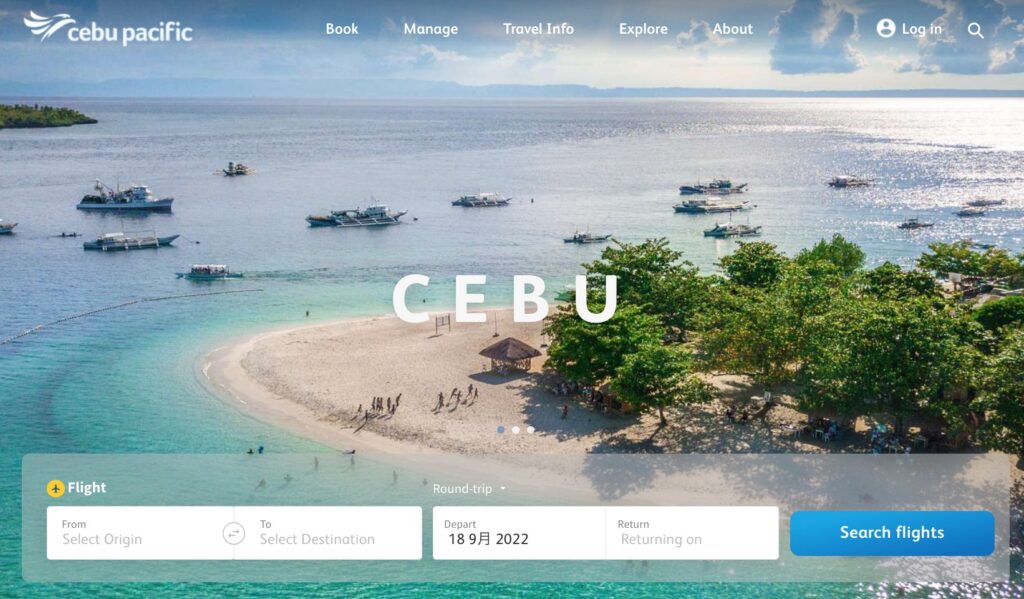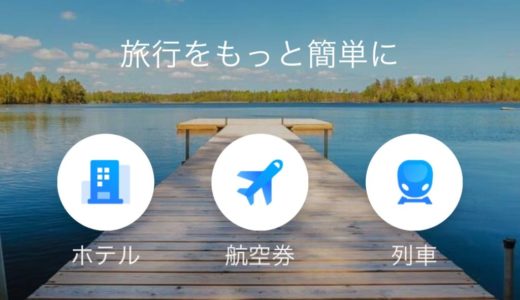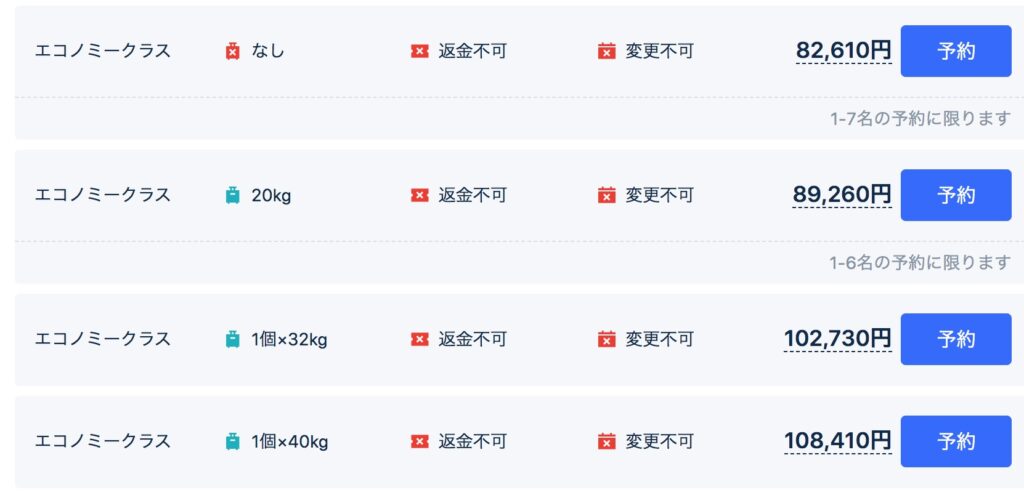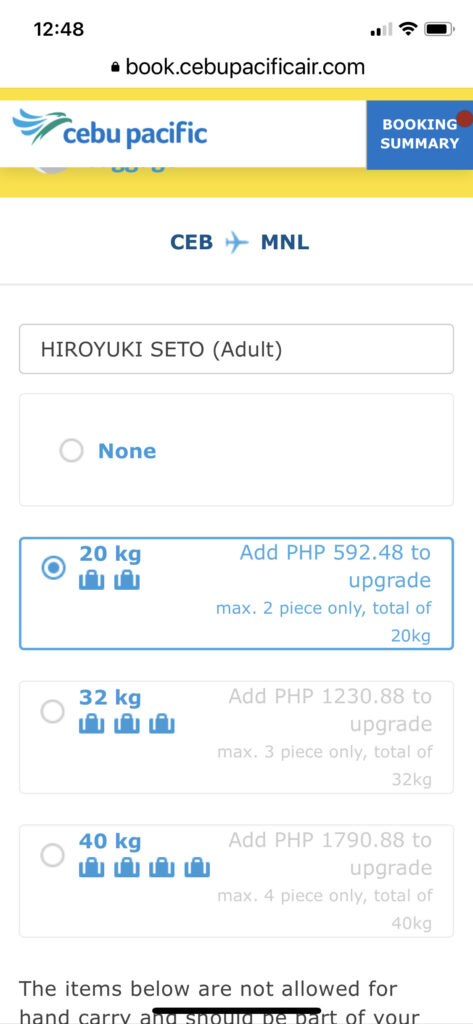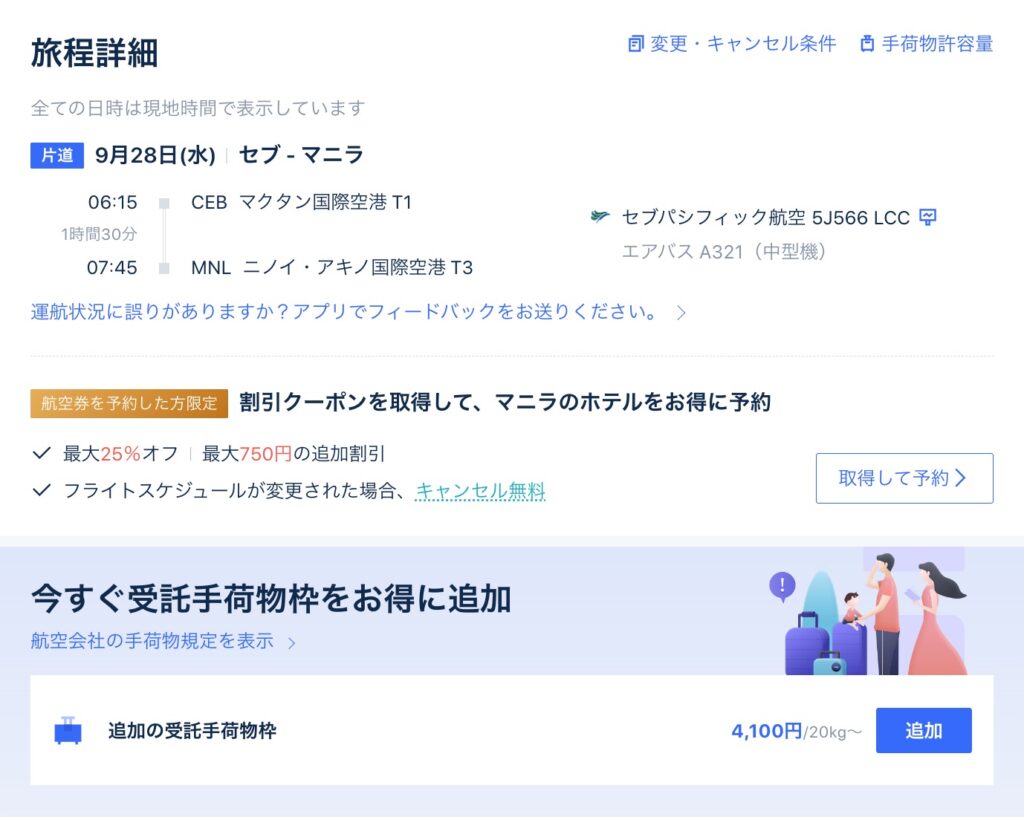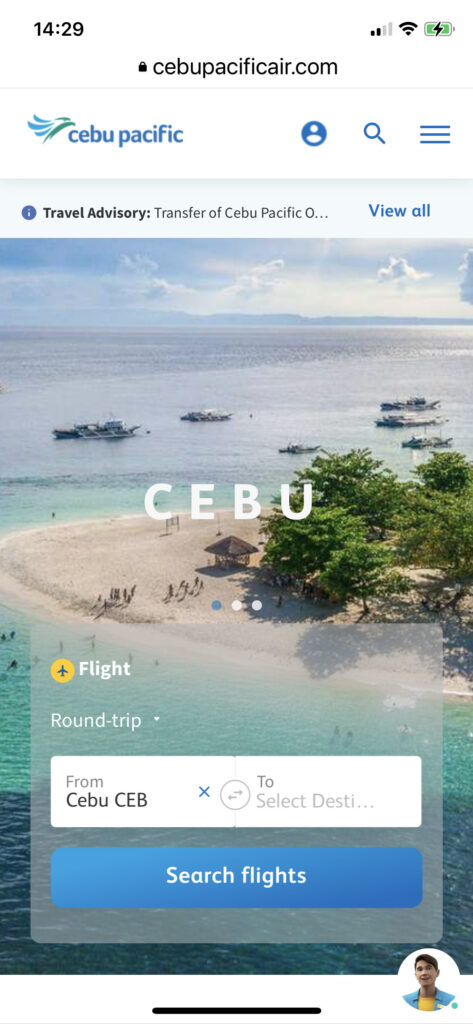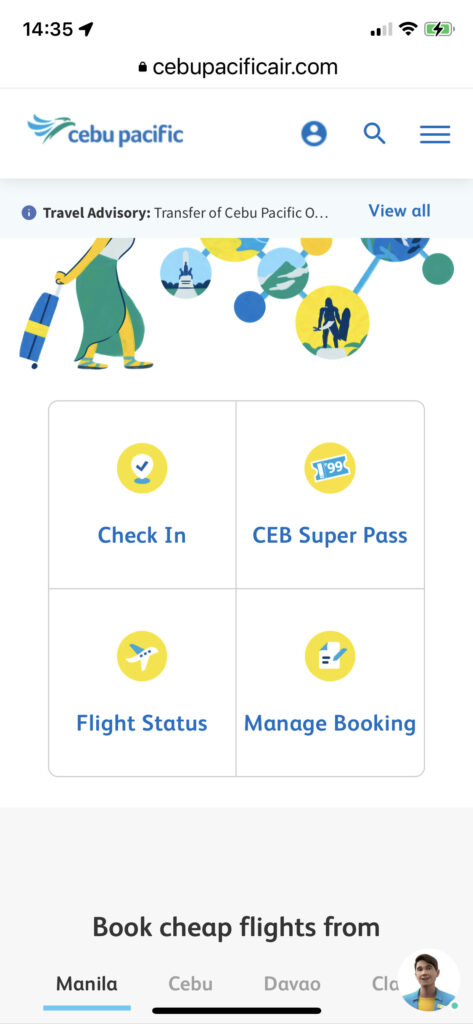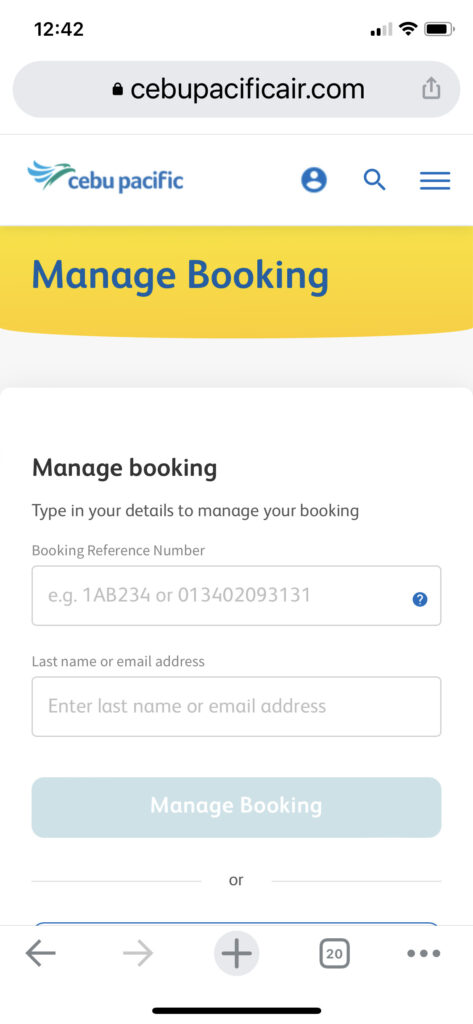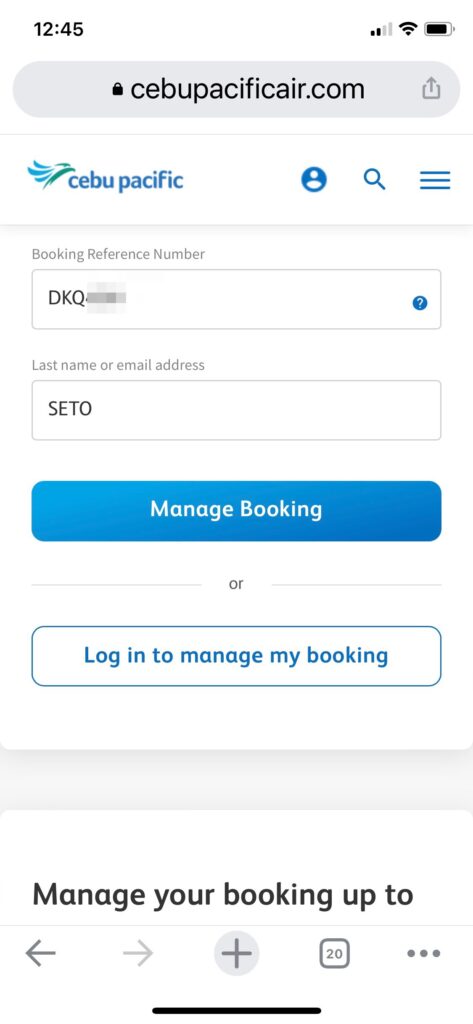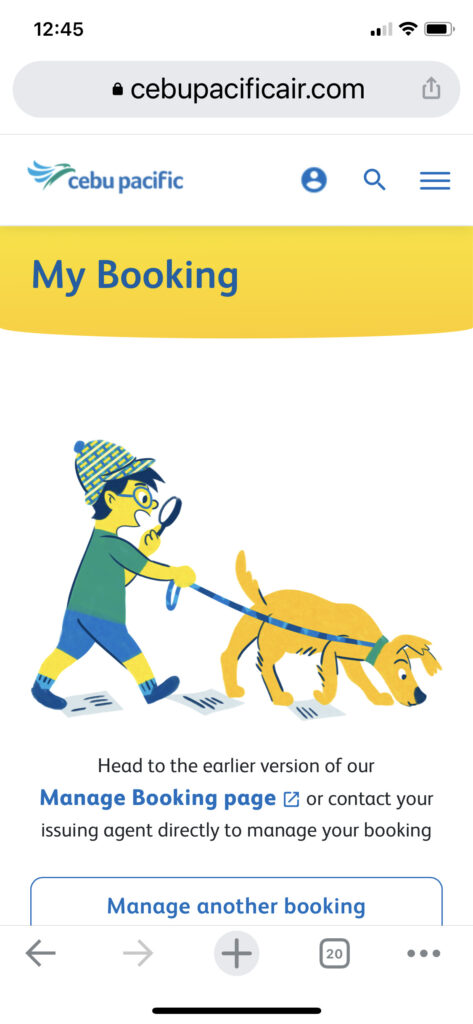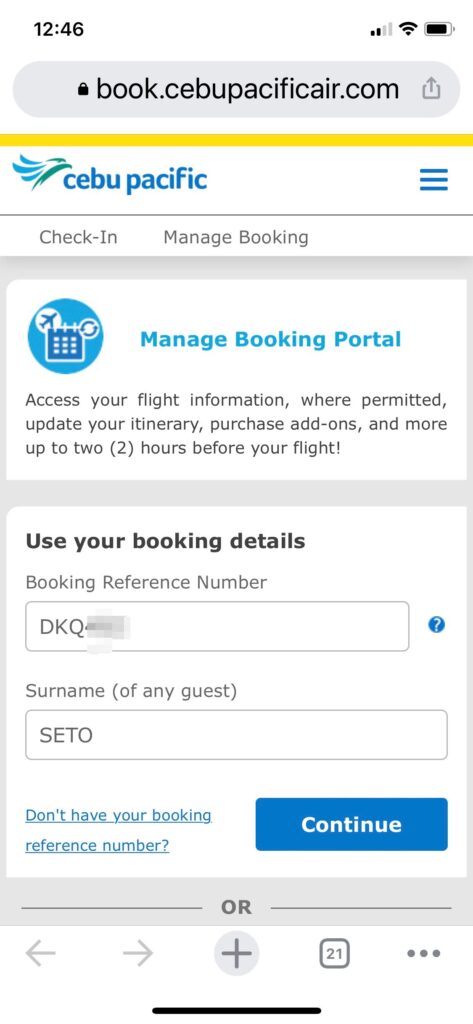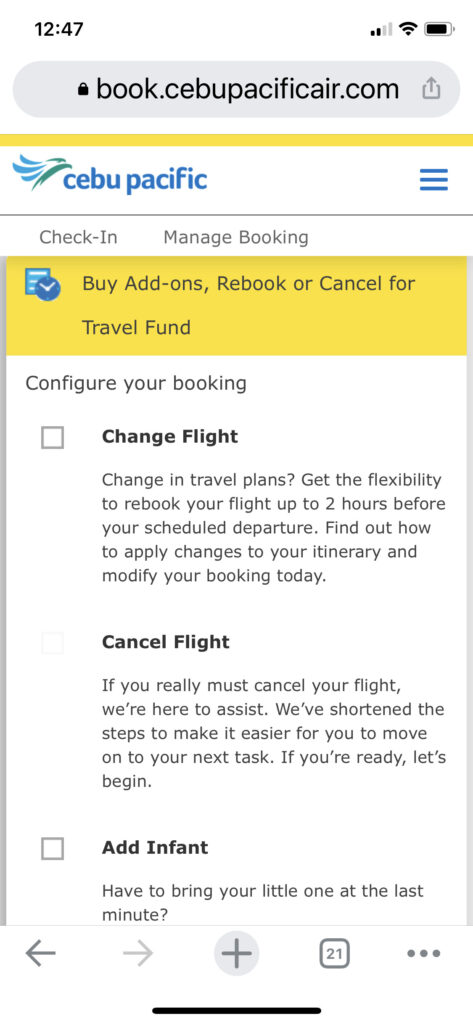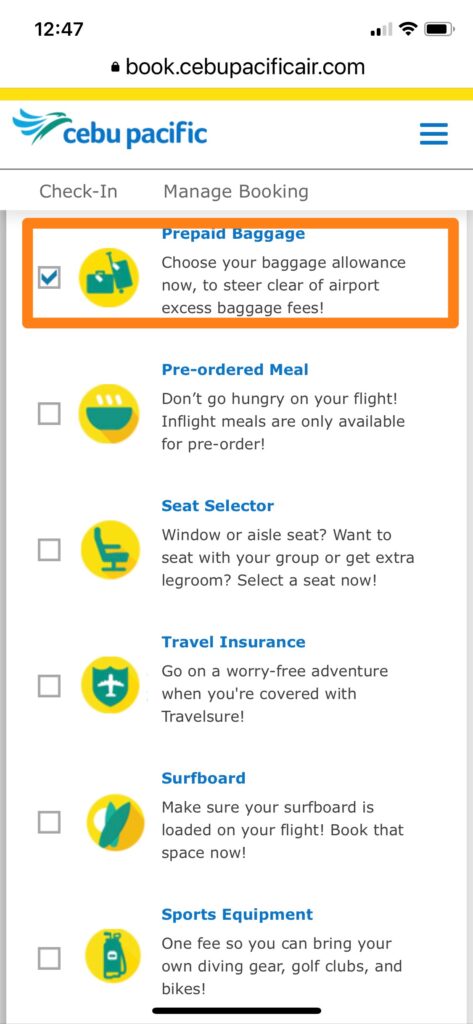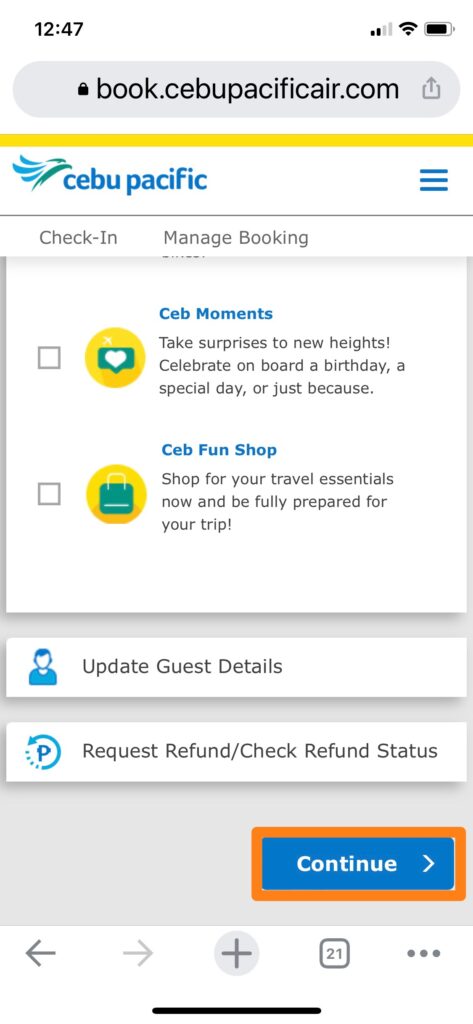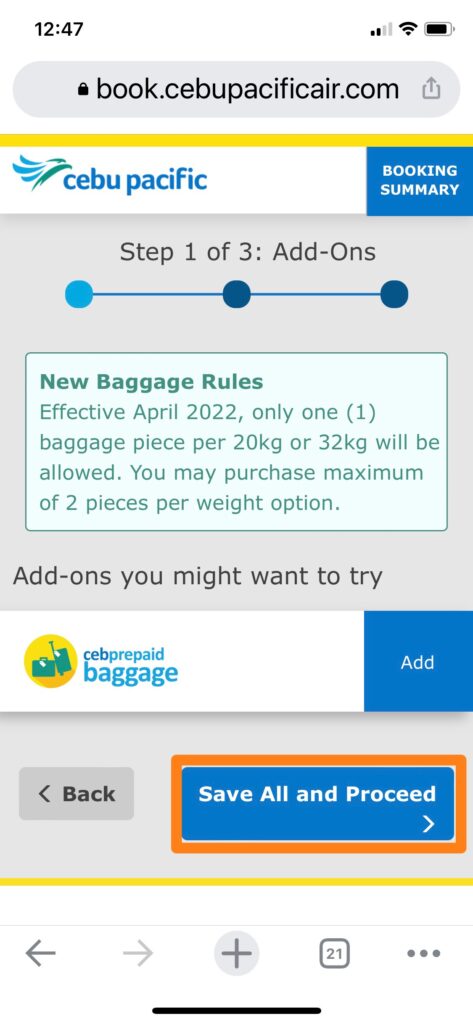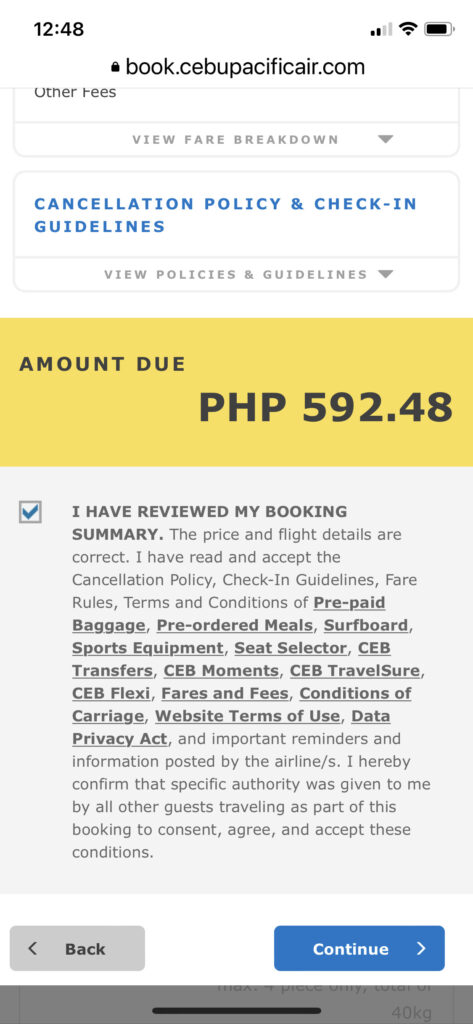ブログ読者さんからの情報では、『Trip.com』のようなエージェントサイトから購入した航空券は、セブパシフィック航空の公式Webサイトからは荷物や食事の追加ができなくなったようです。
購入したサイトにて荷物などの追加も行ってください!
何か良い方法を見つけたらまた更新いたします。
セブパシフィック航空のWebサイトがクソなので『Trip.com』での購入がおすすめ!
コロナ前もコロナ禍もセブパシフィック航空をよく利用していますが、航空券を購入する場合は、もっぱら『Trip.com』というアプリ(サイト)で予約をしております。
なぜかというと、セブパシフィック航空のWebサイトで購入するより安く購入できることが多いからです。(他社の航空会社も安く購入できることがほとんどです。)※必ず航空会社Webサイトも確認してくださいね。
それよりもセブパシフィック航空のWebサイトは最近仕様が変わり
・決済画面まで入力を終えても肝心の最後で決済ボタンが押せない(決済できない)
・以前は日本語表示に変更できたが、現在は日本語表示変更できない
・度々、エラーになったり、TOPページがうまく表示されない
など、本当に使いにくいサイトになってしまいました(泣)
とはいえ、最近はプロモで安い航空券を購入できる場面も出てきたので、セブパシ無くしてお得にセブを楽しむことはできません!
話は少し逸れますが、フィリピン航空のWebサイトでもよくあるのですが、日本のクレジットカードで決済をしようとすると、セキュリティーの問題ないか決済できないことがよくあります。
そのような場合でも『Trip.com』を使用すると問題なく同じクレジットカードで航空券が購入できます。
この『Trip.com』を利用すると、余計な食事や座席指定、保険が自動的に付かないので、セブパシフィック航空の分かりにくいサイト(自動的に余計なオプションが付いている)で購入するよりもシンプルに航空券だけを購入することができます。
以前は、航空券購入時に受託荷物も追加ができなかったのですが、さすがに最近は『Trip.com』で航空券を購入の際に受託荷物を追加できるようになりました。
ただ、セブパシフィック航空のWebサイトで荷物を追加したほうが安い場合がありますので、時間に余裕のある人、少しでも損をしたくない人は『Trip.com』とセブパシフィック航空のWebサイトでの値段を比べてから決めた方がいいですね!
例えば、私のセブ→マニラ行きの航空券に20kgの受託荷物を追加しようとすると
・セブパシフィックWebサイトで追加する場合:約1,500円(592.48ペソ)
・『Trip.com』で追加する場合:4,100円
と、2,600円も差が出ます!
今回はTrip.com(他サイト)で買ったセブパシフィック航空の航空券に、セブパシフィック航空のWebサイトで受託手荷物を追加する方法をご紹介します!(座席指定や食事などの追加も同じ方法です。)
価格を気にしなければ、簡単に『Trip.com』の予約確認画面から追加できます!
セブパシフィック航空のWebサイトの仕様が新しくなり、これらの作業をするには少々面倒なことを予めご了承ください…
何か不明な点は、セブパシフィック航空コールセンター(03-4578-1447)または、購入サイトのサポートにお問い合わせください。
Trip.comで購入したセブパシフィック航空券にセブパシフィック航空のWebサイトにて受託手荷物を追加する!
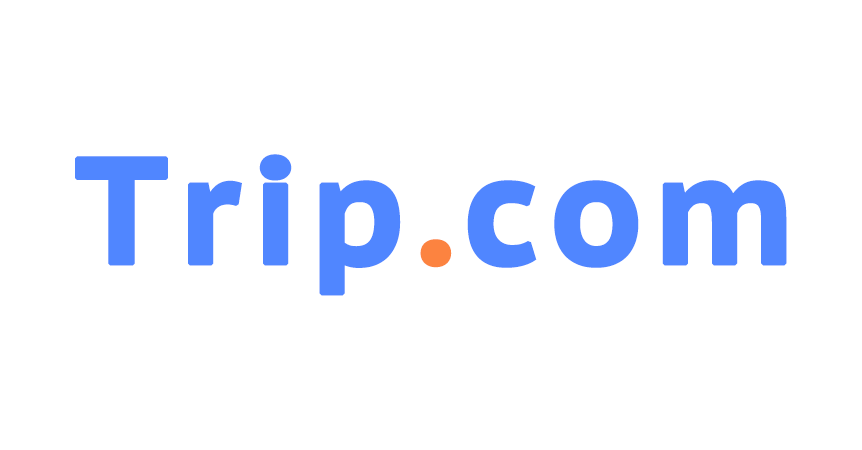
①セブパシフィック航空Webサイトにアクセス
今回はスマホ画面を使用して説明いたします!
まずは、セブパシフィック航空Webサイトのトップページにアクセスします。
セブパシフィック航空Webサイトはこちら
※現在は日本語表示はされません(英語のみ)
②画面中央の『Manage Booking』をタップ
トップページにアクセス後、画面中央の『Manage Bookin』タップします。
③Booking Reference NumberとLast name(名字をローマ字)を入力
Booking Reference NumberとLast Name(名字)を入力。
Booking Reference Numberは、大文字ローマ字と数字の6ケタの番号です。
こんな感じに入力します!
④エラーメッセージ?!のような画面が表示される
何かエラーメッセージっぽいのが出ますが、ここで諦めてはいけません!
英文を訳すと
『以前のバージョンのManage Booking Pageに移動するか、発行元代理店に直接連絡をして予約を管理してください。』
とのこと。
とりあえず、リンクが貼ってあるこの『Manage Booking page』をタップ。
セブパシさん!最初からこのページに飛ぶように設計しておいてください!!
(きっとリニューアル途中で放置されたまま?!)
⑤『Booking Reference Number』と『Last name(名字をローマ字)』を再び入力
どうやら旧サイトに飛んだようなので、再度『Booking Reference Number』と『Last name(名字をローマ字)』を入力。
➅『Buy Add-ons, Rebook or Cancel for Travel Found』をタップ
ログインが完了して、上記のような画面になりますのでその中の
『Buy Add-ons, Rebook or Cancel for Travel Found』
をタップします。
⑦ 各種変更画面になります。
上記のような各種変更画面が表示されます。
⑧『Prepaid Baggage』にチェックを入れる
画面中央にある『Prepaid Baggage』にチェックを入れる。
⑨ 画面下部の『Continue』にチェックを入れる
画面最下部の『Continue』をタップ。
⑩ 受託手荷物追加画面になるので『Save All and Proceed』をタップ
上記の画面になりま画面下部の『Save All and Proceed』をタップ。
⑪ 追加する受託荷物の重さを選択
受託手荷物追加画面になるのでお好きな重量にチェックを入れます。
・20kg・・・2個までの荷物で20kgまで
・32kg・・・3個までの荷物で32kgまで
・40kg・・・4個までの荷物で40kgまで
の3つから選びます。
以前は重量以内であれば個数は何個でも良かったのですが、規定が変更になりました。
選択したら画面下部の『Contine』をタップ
⑪ 金額などを確認して決済画面へ
確認画面の下段の規約に同意にチェックを入れ、『Continue』をクリックして次へ!
⑫決済画面でクレジットカード番号を入力したら完了

決済画面になったら、クレジットカード番号などの情報を入力します。
上部に『Balance Due』とういう項目で決済金額が表示されていますので、決済前にこちらの金額も必ず確認しましょう!
入力後、下段の規約に同意にチェックを入れ『Submit Now』をクリックして決済されると完了です!
最近は、日本のクレジットカードの場合、決済でエラーになる場合が多々ありますので、その場合は『Paypal』決済がおすすめです!(私は数回しかありませんが、Paypal決済でエラーになったことはありません。)

決済後、上記のような画面(Your booking is confirmed)になったら完了です。
『VIEW ITINERARY』をクリックすると『予約詳細』が表示されるので荷物が追加されたかどうかを確認できます。
以上、『Trip.com』で購入したセブパシフィック航空の航空券に受託手荷物を追加する方法をお送りいたしました!
途中から英語表記になりますが、1つ1つ進めて行けば難しくはありませんので、ぜひ経験値アップのためにもがんばってみてくださいね!!
何か不明なことがありましたら、お気軽にLINEよりご連絡いただければと思います!